Elbette bu makalenin başlığını okurken, Android'inizi sesinizle nasıl kontrol edersiniz?, bir kez daha konuşacağımızı düşündün mü? Google Asistan sesli komutlarıHer ne kadar tamamen yanıldığınızı söylemem gerekse de ve her ne kadar Google'a ait bir uygulamadan bahsedecek olsak da, bu Google Now'ın sesli asistanıyla uzaktan yakından alakası bile yok.
Bugün bizi ilgilendiren uygulama, bir süredir test veya beta durumunda olan bir uygulama, bize sadece sesimizi kullanarak ve sadece birkaç sayı veya Home veya Home gibi basit komutları söyleyerek muazzam bir tuhaflık sunuyor. geri, Android işletim sisteminin tamamında istediğimiz gibi hareket edebileceğiz büyük sorunlar olmadan ve sadece sesimizi kullanarak. Artık biliyorsunuz, bahsettiğimiz uygulamayı ve Android sesli kontrol konusunda bize sunduğu her şeyi, alışık olduğumuzdan çok farklı bir şekilde öğrenmek istiyorsanız, ekteki videoya göz atmanızı tavsiye ederim. Sizi bu yazının hemen başında bıraktım, böylece tıklayabilirsiniz «Bu Yazıyı Okumaya Devam Edin» Hala herkese açık test modunda olan bu harika Google uygulaması hakkında daha fazla bilgi edinmek için.
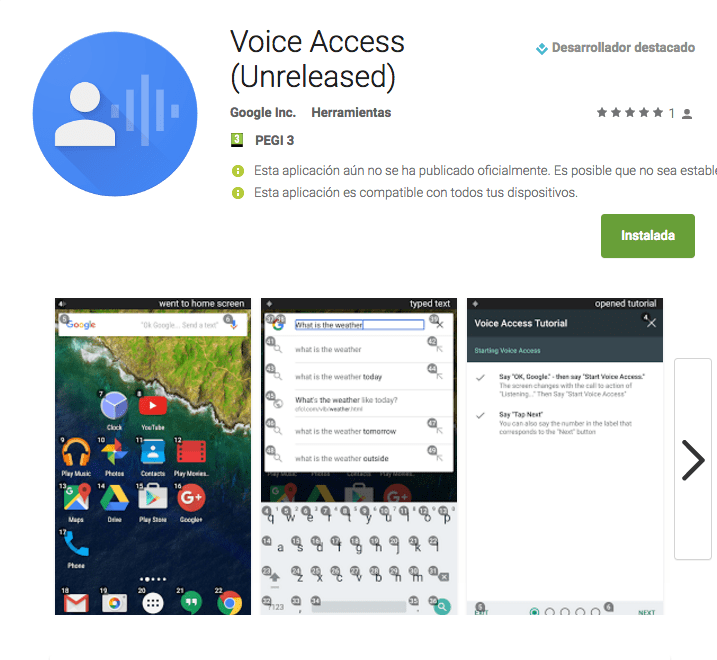
Size daha önce de söylediğim söz konusu uygulamanın sahibi Google'dır ve Şu anda yalnızca beta test kullanıcıları için kullanılabilir Aralarında olmaktan gurur duyduğum bir uygulama henüz Google Play Store'da açıkça yayınlanmadı, ancak erişim talebinde bulunmayı denemek isterseniz Sesli Erişim beta, Yazının sonunda size Google mağazasına doğrudan bir bağlantı bırakıyorum, böylece bize sunduğu her şeyi kontrol edebilir ve yukarıda bahsedilen beta sürümüne erişim talebinde bulunmayı deneyebilirsiniz.
Peki Google Voice Access bize tam olarak ne sunuyor?

Google Sesli Erişim, Google Now'dan farklı olarak, tıpkı Android ekranımızda herhangi bir klasör, simge veya uygulama çekmecesine kendi parmaklarımızla tıklamışız gibi, Android'i sesimizle kontrol etme imkanı veriyor ve sadece Sesli Erişim hizmetini etkinleştirerek. , Android aktif dinleme etkinleştirilecek, ayrıca Android ekranımızdaki tüm öğeler listelenecek ve böylece sadece söz konusu numara söylenerek ekrana tıklama etkisi sağlanacak.
Yani, ekteki ekran görüntülerinde de görebileceğiniz gibi, hizmeti etkinleştirirken Sesli ErişimMi Ortaya çıkan çeyrek dairelerin her birini listelemek için Android ekranımızı ızgaralayacak ve böylece, sadece çeyrek daire numarasını söyleyerek, örneğin karşılık gelen simgeye veya klasöre tıklayarak ve ellerinizi kullanmadan bunu çalıştırarak.

Yapabilmek yanında Atanan numarayı yüksek sesle söyleyerek Android'imizde herhangi bir uygulamayı, klasörü, uygulama çekmecesini veya herhangi bir ayarı açın, aynı zamanda ana Android masaüstüne dönmek için Ana Sayfa, geri dönmek için Geri veya Android'imizde yüklü herhangi bir uygulamanın otomatik olarak çalışması için daha fazla adını açmak gibi basit komutları da çalıştırabileceğiz.
Peki Sesli Erişim uygulamasını nasıl çalıştırırım?
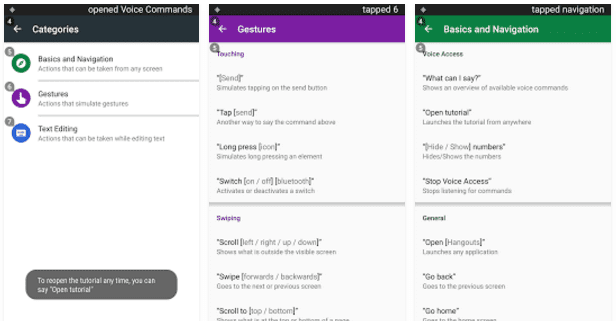
Uygulamayı çalıştırmak için Sesli Erişim Ellerimizin kullanımını gerektirmediği için hepsinden ilki ve en işlevsel olanı, Google Now kullanıcısı olmamız ve bunu herhangi bir ekrandan etkinleştirmemiz durumunda OK Google sesli komutunu kullanmaktır. Böylece yalnızca yüksek sesle söyle tamam Google ve ardından Sesli Erişimi Açtığınızda, uygulama ellerimizi kullanmaya veya terminale dokunmaya gerek kalmadan otomatik olarak çalışacaktır.
Bu Tamam Google sesli komutu sizi ikna etmediyse veya Android'inizin herhangi bir ekranında sizin için hala çalışmıyorsa, o zaman şu seçeneğiniz vardır: Android'inizin bildirim perdesini indirin ve hizmeti etkinleştirecek kalıcı bildirime tıklayın. Voice Acces'ten aktif ses dinleme, Voice Access'i eyleme çağırmak için etkileşim kurmanın bu yolu da hoşunuza gitmiyorsa, sahip olduğumuz diğer seçenek uygulamanın dahili ayarlarından çağrılan ayarı etkinleştirmektir. Aktivasyon Düğmesi, çalıştırdığımız tüm uygulamaların üzerinde her zaman görüntülenecek ve üzerine tıklandığında uygulamanın aktif dinleme hizmetini etkinleştirecek kalıcı bir uygulama simgesini etkinleştirecek bir ayardır.
Her ne kadar Android'imizle sadece sesimizle etkileşime geçmek biraz hantal görünse de, yazının başında bıraktığım ekteki videoya bir göz atmanızı tavsiye ederim. Burada anlatmaya çalıştığım tüm kavramları çok basit bir şekilde sizlere gösteriyorum. ve bu gerçekte olduğundan daha kafa karıştırıcı görünüyor.

Merhaba, ben Alfonso, omuzlarından aşağısı felçli. Yeni Google Pixel 2 cihazım var ve aramaları sesimle yanıtlayamıyorum ve konuşurken mikrofon da otomatik olarak etkinleşmiyor. Vay, yalnız kalamam. Beta dolu olduğu için Google Access'i de indiremiyorum. Ne yaparım????
Merhaba, ben Alfonso, omuzlarından aşağısı felçli. Yeni Google Pixel 2 cihazım var ve aramaları sesimle yanıtlayamıyorum ve konuşurken mikrofon da otomatik olarak etkinleşmiyor. Vay, yalnız kalamam. Beta dolu olduğu için Google Access'i de indiremiyorum. Ne yaparım????